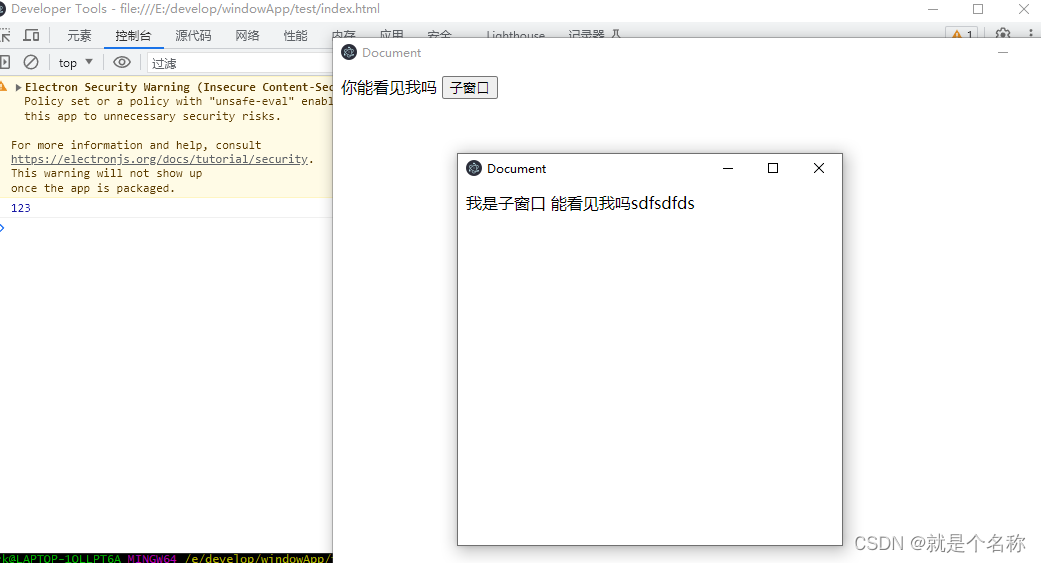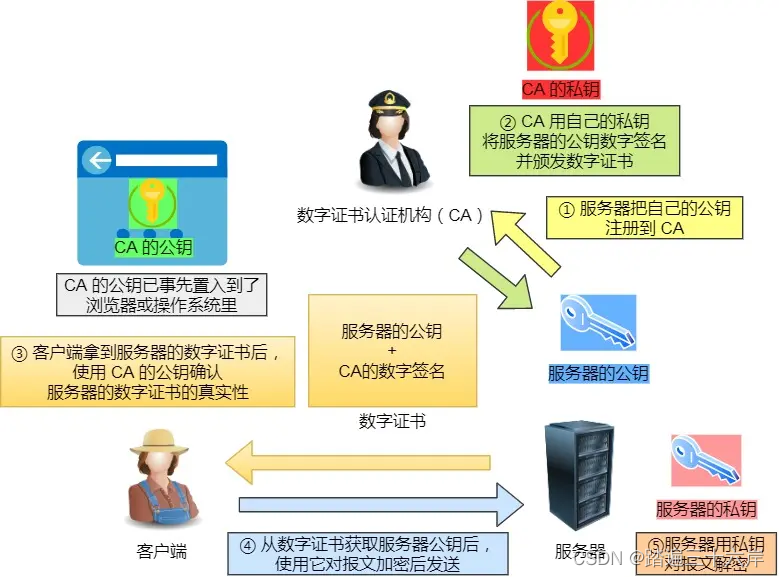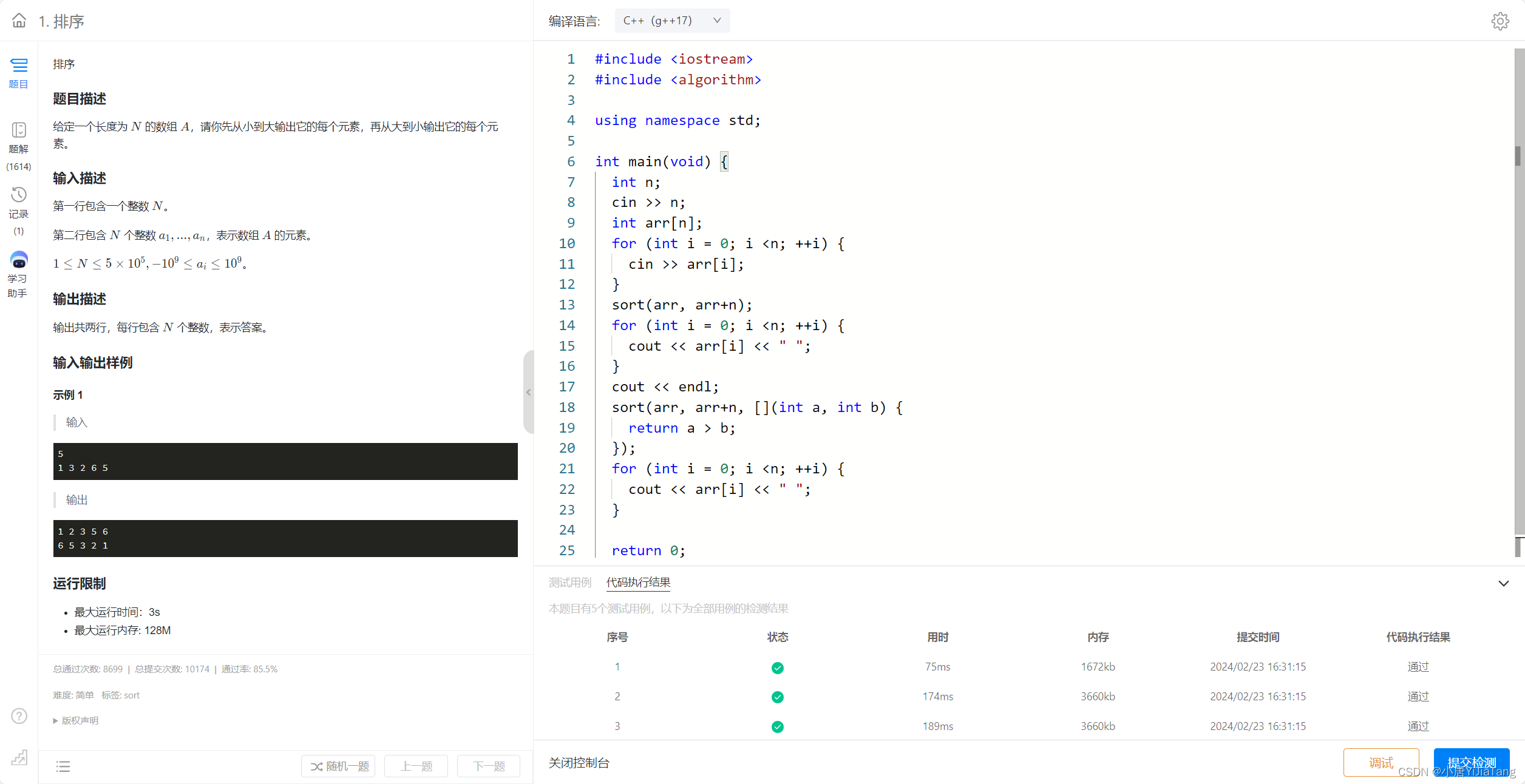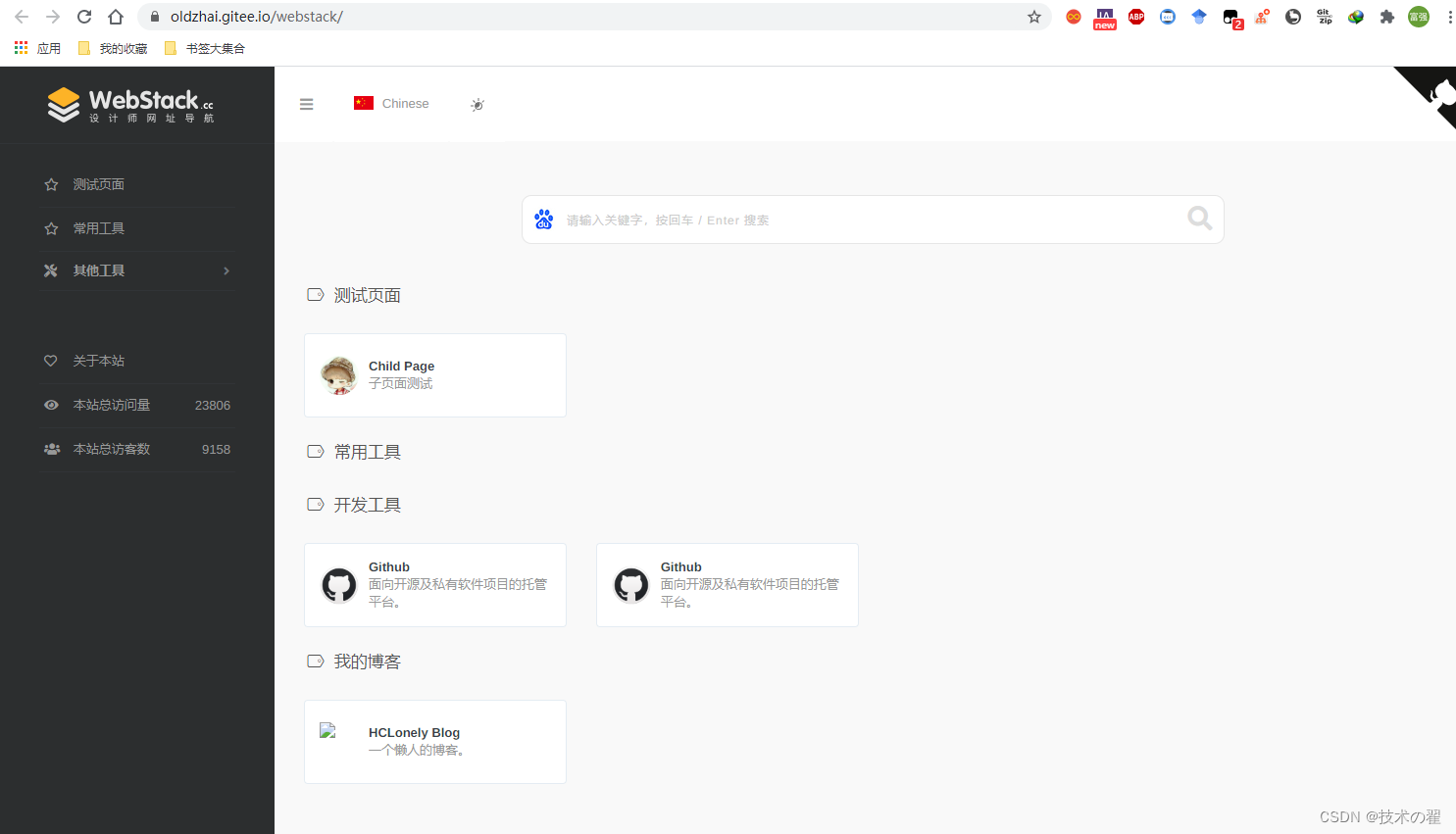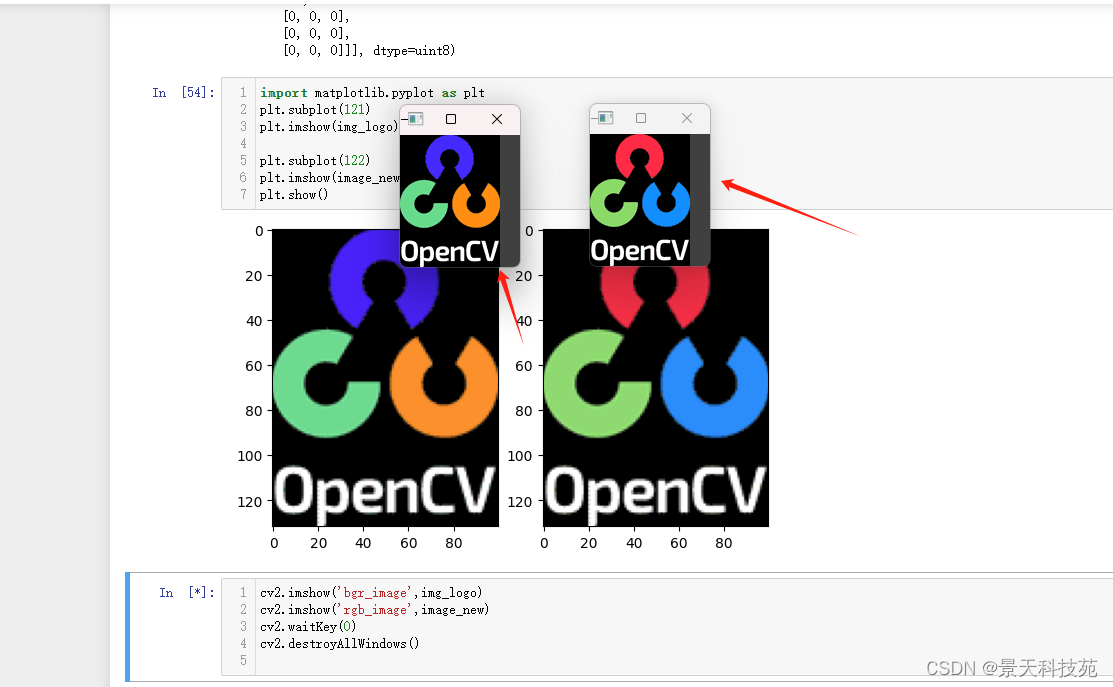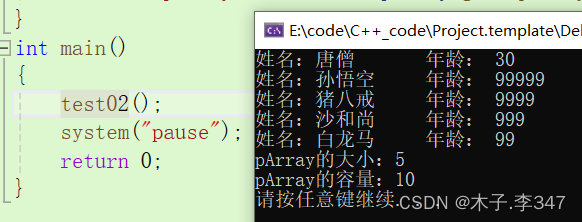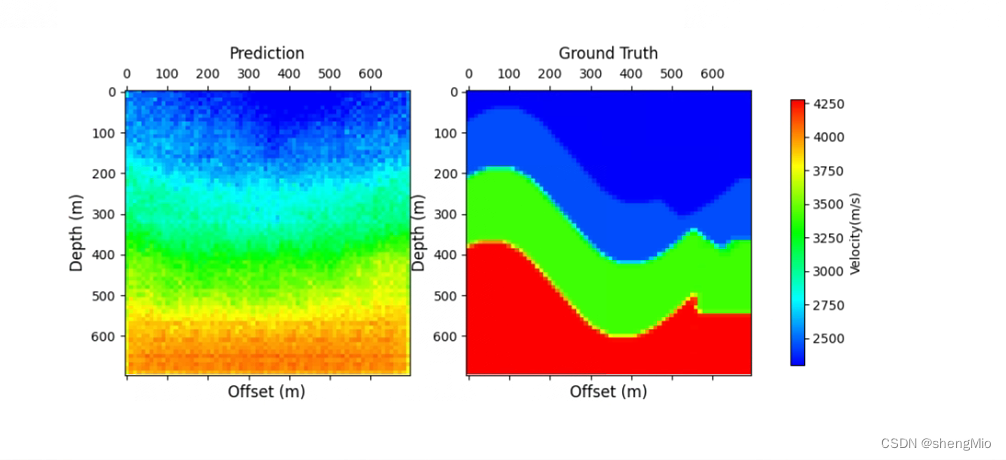首先我们要先下载electron
npm install --save-dev electron
建立入口文件main.js
新建一个入口文件 main.js,然后导入eletron新建一个窗口。
const { app, BrowserWindow, ipcMain } = require("electron");
const path = require("path");
function createWindow() {
const win = new BrowserWindow({
width: 800,
height: 600,
show: false,
// minHeight:600,
// minWidth:800,
autoHideMenuBar: true, // 菜单栏
});
// 这里引入页面 如果说url 需要win.loadUrl()引入
win.loadFile("./index.html");
win.webContents.openDevTools();
win.on(
"activate",
() => BrowserWindow.getAllWindows().length === 0 && createWindow()
);
// 解决内容空白加载问题
win.on("ready-to-show", () => {
win.show();
});
//一个窗口中的文本加载完成
win.webContents.on("dom-ready", () => {
console.log("2、一个窗口中的文本加载完成");
});
//一个窗口中的文本加载完成
win.webContents.on("close", () => {
console.log("8、关闭窗口");
});
}
app.whenReady().then(() => {
createWindow();
app.on("activate", () => {
if (BrowserWindow.getAllWindows().length === 0) {
createWindow();
}
});
});
// 生命周期
// app初始化完成
app.on("ready", () => {});
// 一个窗口中的文本加载完成
app.on("dom-ready", () => {});
// 所有窗口都被关闭时触发
app.on("window-all-closed", () => {
app.quit();
});
建立一个页面
新建一个html,然后通过main.js里的 win.loadFile引入 就ok了
<!DOCTYPE html>
<html lang="en">
<head>
<meta charset="UTF-8">
<meta name="viewport" content="width=device-width, initial-scale=1.0">
<title>Document</title>
</head>
<body>
你能看见我吗
</body>
</html>添加命令 启动
最后在在package.json里添加启动命令 start
"scripts": {
"dev": "nodemon --watch main.js --exec npm run build",
"start": "electron ."
},然后启动就ok了
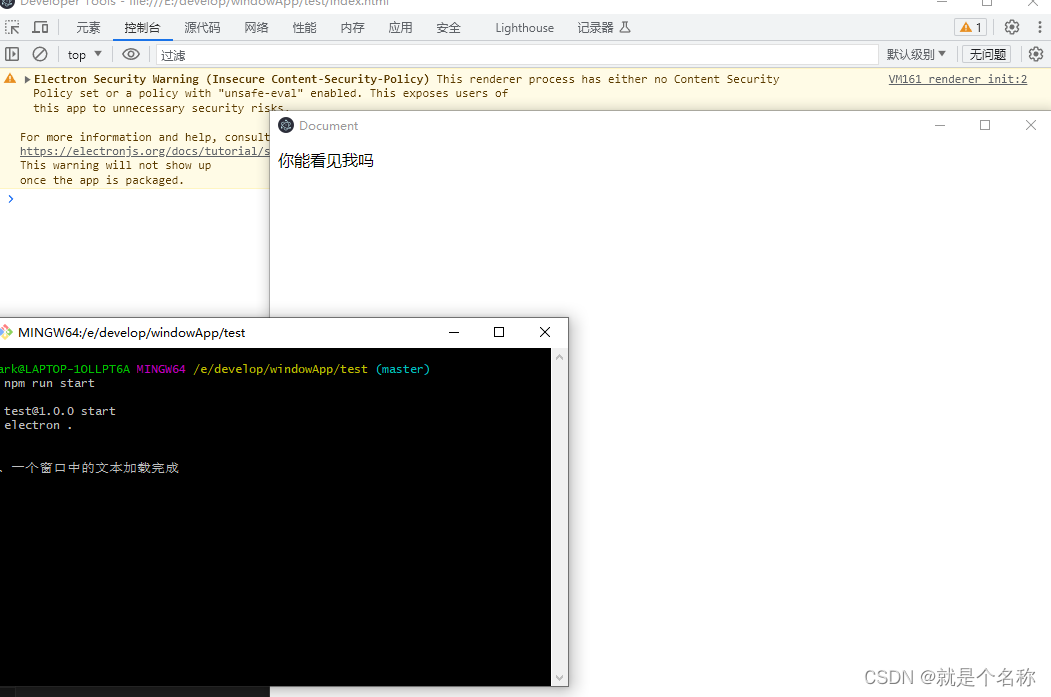
添加新窗口
方式一:
在页面直接 window.opne()
方式二:
我们需要页面和electron配置相关了,我们这里使用electron提供的 ipcMain、ipcRenderer, 可以使electron主进程和渲染层通讯。
编辑预加载 preload.js
preload.js主要是联通electron主进程和渲染端的桥梁,我们新建js文件夹,用contextBridge.exposeInMainWorld把方法暴露在window上,不直接把ipcRenderer暴露在window上的原因是因为怕网络攻击。
这里是吧 IPC绑定在window上
const { contextBridge, ipcRenderer, BrowserWindow } = require("electron");
const fs = require("fs");
/**
* 通信方法挂载到window对象上
* 在渲染进程中使用:
* <script setup lang="ts">
* window.IPC.createWin()
* </script>
*/
contextBridge.exposeInMainWorld("IPC", {
closeWindow: () => {
ipcRenderer.invoke("closeWindow");
},
minimizeWindow: () => {
ipcRenderer.invoke("minimizeWindow");
},
createWin: (data) => {
console.log(data);
ipcRenderer.invoke("create");
},
});
绑定preload.js
在main.js绑定preload.js,同时接收 ipcRenderer方法
const win = new BrowserWindow({
width: 800,
height: 600,
show: false,
// minHeight:600,
// minWidth:800,
autoHideMenuBar: true, // 菜单栏
webPreferences: {
preload: path.join(__dirname, "preload.js"),
nodeIntegration: true, // 可以在页面引用的js里面使用node。js语法 如 require
enableRemoteModule: true, // 可以在页面引用 electron 中的 remote
},
});在main.js用ipcMain.handle()接收方法,并打开一个新的窗口,新的窗口要新建一个页面html
const { app, BrowserWindow, ipcMain } = require("electron");
// 信息传递 ipcMain要引入
ipcMain.handle("create", (event, args) => {
console.log("可以看见我吗");
let win = new BrowserWindow({
width: 400, // * 指定启动app时的默认窗口尺寸
height: 400, // * 指定启动app时的默认窗口尺
resizable: true, // 禁止手动修改窗口尺寸
autoHideMenuBar: true,
icon: path.join(__dirname, "favicon.ico"),
});
// win.loadURL("./dong.html");
win.loadFile(path.join(__dirname, "dong.html"));
win.on("close", () => {
console.log("关闭窗口");
});
});main.js全部代码
const { app, BrowserWindow, ipcMain } = require("electron");
const path = require("path");
function createWindow() {
const win = new BrowserWindow({
width: 800,
height: 600,
show: false,
// minHeight:600,
// minWidth:800,
autoHideMenuBar: true, // 菜单栏
webPreferences: {
preload: path.join(__dirname, "preload.js"),
nodeIntegration: true, // 可以在页面引用的js里面使用node。js语法 如 require
enableRemoteModule: true, // 可以在页面引用 electron 中的 remote
},
});
win.loadFile("./index.html");
win.webContents.openDevTools();
win.on(
"activate",
() => BrowserWindow.getAllWindows().length === 0 && createWindow()
);
// 解决内容空白加载问题
win.on("ready-to-show", () => {
win.show();
});
//一个窗口中的文本加载完成
win.webContents.on("dom-ready", () => {
console.log("2、一个窗口中的文本加载完成");
});
//一个窗口中的文本加载完成
win.webContents.on("close", () => {
console.log("8、关闭窗口");
});
// 信息传递
ipcMain.handle("create", (event, args) => {
console.log("可以看见我吗");
let win = new BrowserWindow({
width: 400, // * 指定启动app时的默认窗口尺寸
height: 400, // * 指定启动app时的默认窗口尺
resizable: true, // 禁止手动修改窗口尺寸
autoHideMenuBar: true,
icon: path.join(__dirname, "favicon.ico"),
});
// win.loadURL("./dong.html");
win.loadFile(path.join(__dirname, "dong.html"));
win.on("close", () => {
console.log("关闭窗口");
});
});
}
app.whenReady().then(() => {
createWindow();
app.on("activate", () => {
if (BrowserWindow.getAllWindows().length === 0) {
createWindow();
}
});
});
// 生命周期
// app初始化完成
app.on("ready", () => {});
// 一个窗口中的文本加载完成
app.on("dom-ready", () => {});
// 所有窗口都被关闭时触发
app.on("window-all-closed", () => {
app.quit();
});
页面点击创建弹窗
页面中用window.IPC去掉preload.js里的方法
<!DOCTYPE html>
<html lang="en">
<head>
<meta charset="UTF-8">
<meta name="viewport" content="width=device-width, initial-scale=1.0">
<title>Document</title>
</head>
<body>
你能看见我吗
</body>
<script>
const btn1 = document.getElementById("btn1")
btn1.onclick = function(){
window.IPC.createWin(123)
}
</script>
</html>目录

启动成功